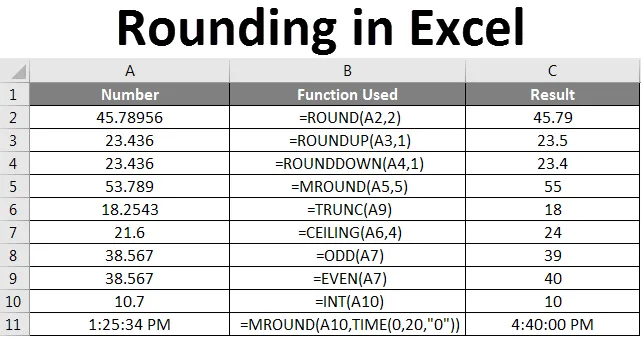
Excel-avrunding (innholdsfortegnelse)
- Avrunding i Excel
- Hvordan runde tall i Excel?
Avrunding i Excel
Avrunding i Excel endrer den faktiske verdien i en celle. I enkle ord betyr avrunding å eliminere uønskede tall og beholde de nærmeste tallene. Et enkelt eksempel vil få deg til å forstå bedre. Avrundingsverdien på 99, 50 avrunding er 100. Vi har forskjellige typer avrundingsfunksjoner tilgjengelig for å gjøre avrunding etter krav.
Hvordan runde tall i Excel?
La oss forstå hvordan du runder numre i Excel ved å bruke forskjellige funksjoner med eksempler som er forklart nedenfor.
Du kan laste ned denne Excel-malen for Rounding Numbers her - Rounding Numbers Excel TemplateRUND funksjon
Round er den første funksjonen som slår inn i tankene våre når vi tenker på avrunding i Excel. Rund funksjon gjør avrunding av antall i henhold til antall sifre vi ønsker å gjøre avrunding.
Syntaks for ROUND er = ROUND (nummer, nummer_digit) . Finn skjermbildet nedenfor for referanse.
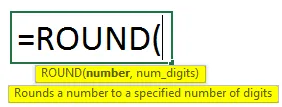
Anta at det er et nummer 45, 78956 i celle A2, og vi ønsker å ha bare 2 sifre etter desimalet. Bruk ROUND-funksjonen med nummer-sifre som 2.
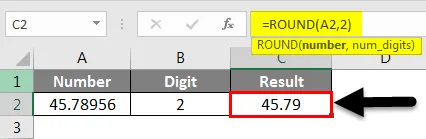
Se skjermdumpen .78956 konvertert til 79 som vi nevnte 2 i antall sifre etter desimalpunkt, og dermed gjør det avrunding til nærmere tall .79
ROUNDUP-funksjon
Roundup-navnet i seg selv antyder at denne funksjonen bare runder antallet oppover.
Syntaks for ROUNDUP-funksjonen er = ROUNDUP (nummer, antall-sifre) . Finn skjermbildet nedenfor for referanse.
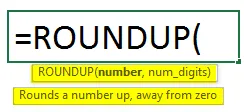
Antallet sifre det vil ta oppover, avhenger av antall sifre vi gir i “antall_siffer” mens innmatingsoppdateringsformel.
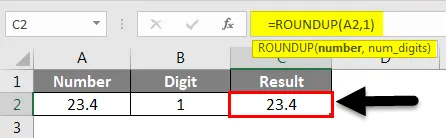
I skjermbildet over er det bare en verdi etter desimaltegnet, og vi gir også 1 i formelen. Derfor er det ingen endring i resultatene. Tenk om vi øker antall sifre etter desimalet som nedenfor.
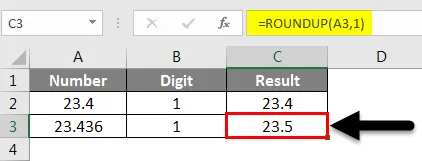
23.436 avrundet som 23, 5 som etter desimal bør det bare være ett siffer, og dermed gjør avrundingen til sin øvre verdi og gjør som 23, 5
RUNDDOWN-funksjon
Det er helt motsatt av ROUNDUP da det avrunder til lavere verdi og viser antall sifre som er nevnt av brukeren etter desimaltegnet. Syntaks for ROUNDUP-funksjonen er = ROUNDUP (nummer, antall-sifre) . Finn skjermbildet nedenfor for referanse.
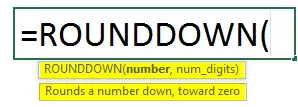
Tenk på det samme eksemplet som ble brukt til ROUNDUP der vi fikk resultatet som 23, 5, her fikk vi resultatet som 23, 4 da det er avrundet til lavere verdi.
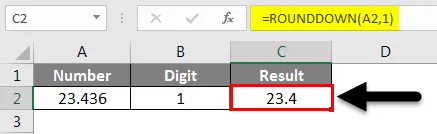
MROUND Funksjon
MROUND-funksjonen utfører avrunding som kan gå opp eller ned avhengig av det gitte multiplum i formelen.
Syntaksen til MROUND er = MROUND (antall, flere). Finn skjermbildet nedenfor for referanse.
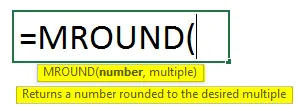
I eksemplet nedenfor bruker vi multippel av 5, og resultatene bør derfor være multiplum av 5. 50 er den nærmeste multiple verdien på 5 for 51, 779
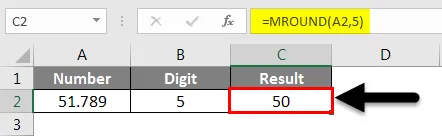
Nå i eksemplet nedenfor er 55 den nærmeste multiverdien på 5 for 53, 789.
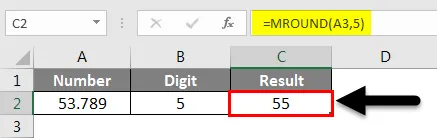
GULV Funksjon
Gulvet er en annen funksjon som hjelper til med å runde antall ned. Syntaks for FLOOR-funksjon er = FLOOR (antall, betydning). Finn skjermbildet nedenfor for referanse.
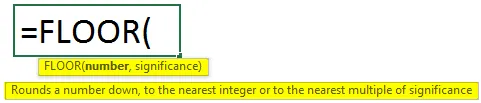
Antall er det vi ønsker å gjøre avrunding og betydning er tallet som vi ønsker å gjøre multiplum. I eksemplet nedenfor vil vi ha multiplum av 3, og vi har gitt 3 i stedet for betydning. 9 er det nærmeste multiplum av 3 for verdien 10, 20.
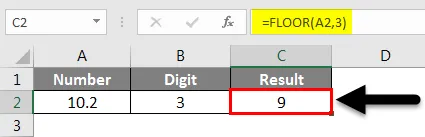
Vi kan utføre dette for negative verdier også, slik det ble fortalt tidligere, det hjelper å redusere antallet, og dermed gir resultatet resultatet -12 fordi hvis vi reduserer -10, 20 ytterligere -12 er det nærmeste multiplum av 3 derav er det -12.
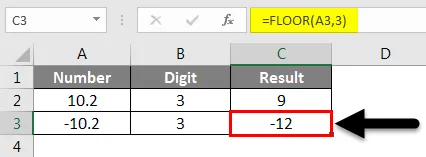
CEILING-funksjon
CEILING er en annen funksjon for å avrunde tallene. Syntaks for CEILING-funksjon er = CEILING (antall, betydning). Finn skjermbildet nedenfor for referanse.
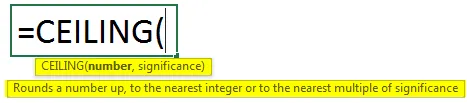
Den er like lik FLOOR-funksjon, men forskjellen er at den brukes til Round down og denne brukes til Roundup.
I eksemplet nedenfor har vi gitt betydningen 4 som betyr at vi trenger en avrundingsverdi større enn 21.60 og skal være multiplum av 4. 24 er større enn 21.6 og den er multippel på 4.
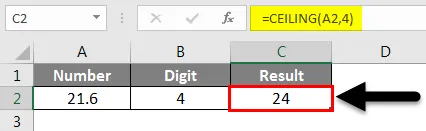
ODD-funksjon
ODD-funksjonen er en av avrundingsfunksjonene som hjelper deg med å finne nærmeste oddetall for det gitte tallet.
Syntaks for ODD er = ODD (antall) .
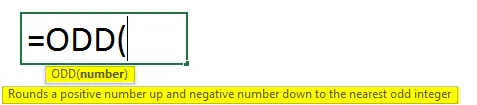
I eksemplet nedenfor brukte vi ODD-funksjonen for nummer 38.567. 39 er det nærmeste tilgjengelige Odd-nummer, og det ga resultatet som 39.
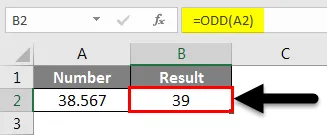
SELV funksjon
Even-funksjon fungerer også ganske likt som ODD-funksjon, men den eneste forskjellen er at den gir nærmeste EVEN-tall etter avrunding.
Syntaks for EVEN er = EVEN (antall) .
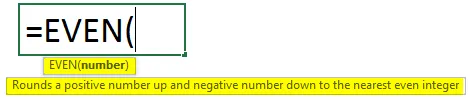
Finn eksemplet nedenfor for referanse. Det nærmeste tallet for 38.567 er 40.
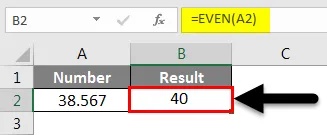
TRUNC-funksjon
TRUNC er en annen funksjon tilgjengelig for avrunding av tall. Syntaksen for TRUNCATE-funksjonen er = TRUNC (antall, (nummer_siffer))

Som gjennom antall sifre, vil det eliminere tall etter desimalet. Hvis vi ikke oppgir noe nummer, vil det runde til nærmeste heltall.
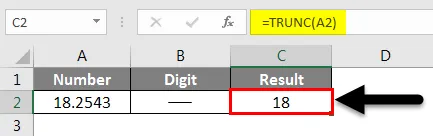
Se skjermbildet ovenfor, TRUNC brukes uten et antall sifre. 18 er det nærmeste heltallet på 18.2543.
Nå får vi se hvordan det vil fungere hvis vi gir antall sifre som 2 for det samme eksemplet.
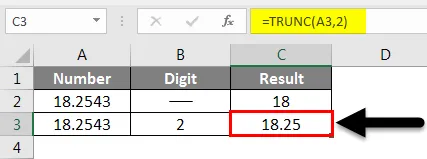
Det holder bare to verdier etter desimalet og avkorter de andre sifrene. Hvis vi gir tallet et positivt tall, vil det avkortes fra høyre side av desimalet. Hvis vi gir negative verdier og negativt antall, vil det avkortes fra venstre side av desimalet.
INT-funksjon
INT er en annen funksjon som avrunder verdien ned til nærmeste heltall. Syntaks for INT er = INT (antall)
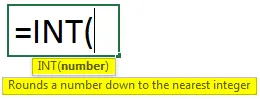
Hvis vi bruker en positiv verdi eller en negativ verdi, vil det alltid være å avrunde verdien. Selv om vi bruker 10, 7, reduserer den verdien til nærmeste heltall 10.
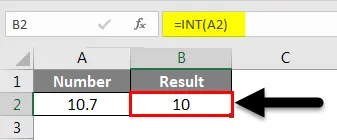
Utfør det samme for den negative verdien nå. Følg med under det reduserer verdien videre fra -10, 70 til -11.
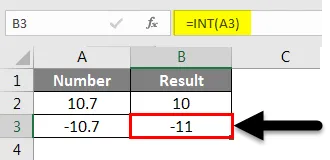
RUNDET FOR TID
Avrunding kan gjelde også for tiden. Vi vil se noen få eksempler på avrunding av tiden. Syntaksen for avrunding av tiden er = TILKJENTING (tid, “1:00”) . Finn skjermbildet nedenfor for referanse.
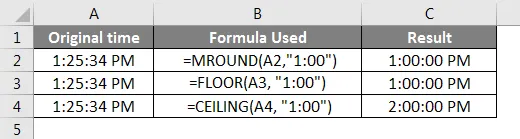
Følg formelen ovenfor, på samme måte som jeg søkte om GULV og TILTILING.
Hvis vi vil at avrundingen skal komme nærmere 20 minutter slik, må vi følge et annet format. Vennligst finn skjermbildet nedenfor for avrunding til nærmeste 20 minutter.
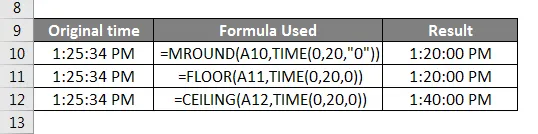
Følg formelen, i det øyeblikket vi gir tiden den vil be i timer, minutter, sekunder, og vi kan gi nærmeste tidsinformasjon for avrunding. Nedenfor er syntaks for det.

Håper du forstår hvordan du bruker avrundingsformler på forskjellige måter i forhold til situasjonen.

Ting å huske
- ROUNDUP og ROUNDDOWN kan brukes på negative tall også.
- For CEILING og FLOOR-funksjoner hvis vi bruker positivt tall og negativ betydning, vil resultatene være #NUM som er som en feilmelding.
- Avrunding kan også brukes på tid, men mens du arbeider med tidsinngangsformel per minutter og timer.
Anbefalte artikler
Dette har vært en guide til Rounding i Excel. Her diskuterte vi Hvordan runde tall, tid ved å bruke funksjoner som RUNDT, RUNDT NED, KLIPPING, GULV, INT, TRUNC, etc i Excel sammen med praktiske eksempler og nedlastbar Excel-mal. Du kan også gå gjennom andre foreslåtte artikler -
- Komplett guide til Excel ROUNDUP-funksjon
- Komplett guide til ROUND-funksjon i Excel
- Veiledning om Excel ROUNDDOWN-funksjon
- Hvordan bruker jeg FLOOR-funksjon i Excel?